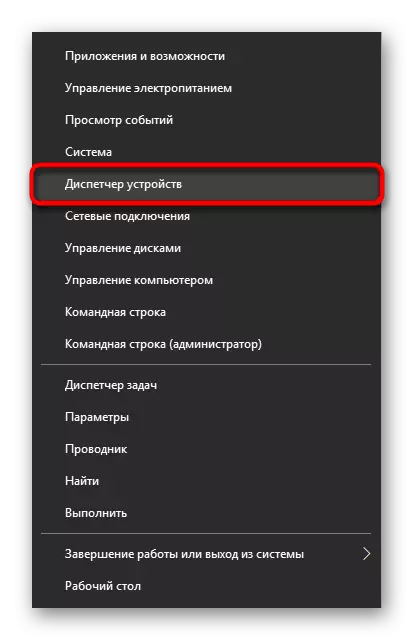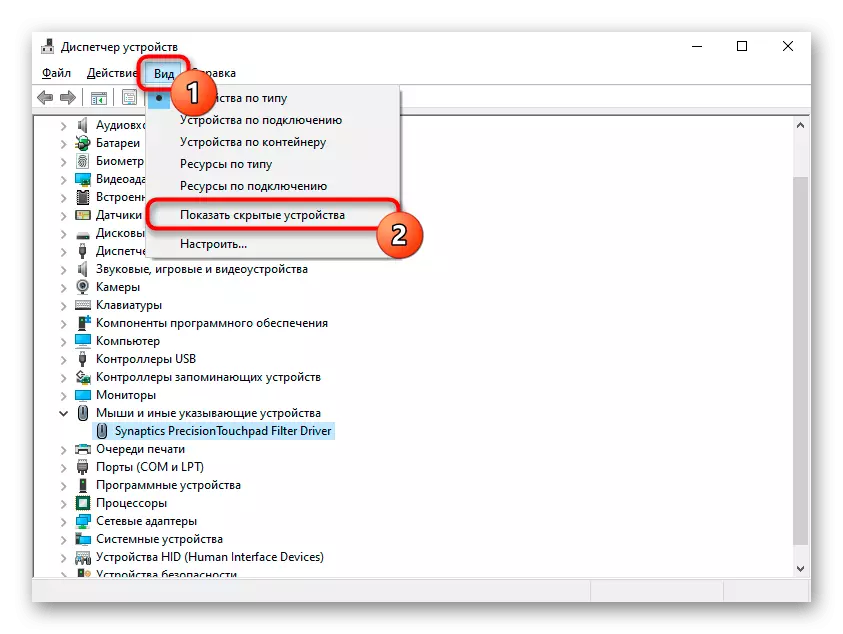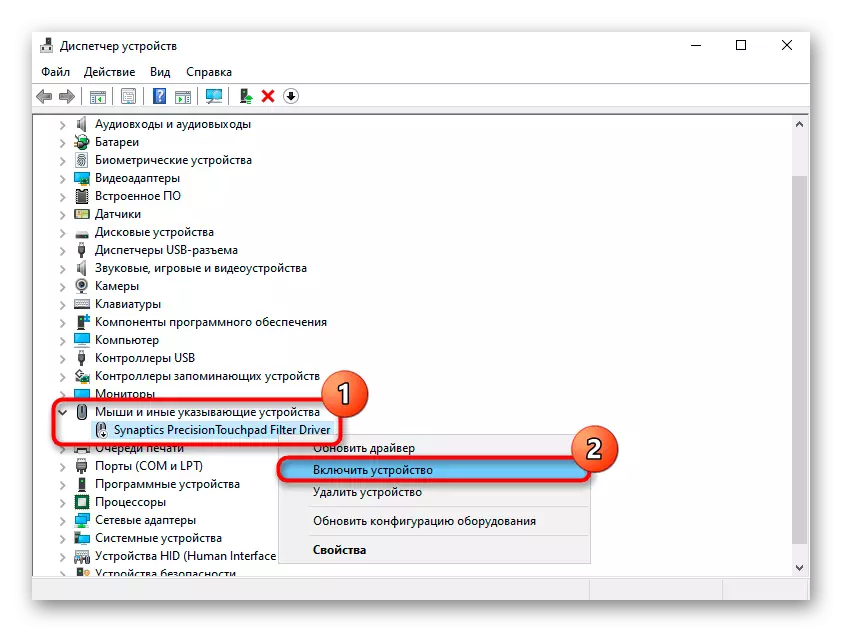Txoj kev 1: KUB KE
Kev xaiv nrawm thiab yooj yim tshaj plaws los pab thiab xiam vaj huam sib luag kov ntawm Acer Laptop - siv tus yuam sij kub. Tsis zoo li lwm cov tuam txhab, txhua tus qauv EICER muaj tus yuam sij xaiv tshwj xeeb, thiab nws yog tib yam nkaus - F7. Nws yog ua tau yog tias cov kab nrog F-yuam sij ntawm koj lub laptop tsis nyob hauv hom multimedia, tab sis nyob rau hauv hom ua haujlwm, koj yuav tsum nias FN + F7 qhov tseem ceeb ua ke. Hom koj tuaj yeem hloov mus rau BIOS."Tswj vaj huam sib luag"
Hauv cov qauv ntawm cov preceding sab saum toj kaum, daim ntawv thov txiav txim siab saum toj no tsis yog. Hloov chaw, koj tuaj yeem siv cov classic "vaj huam sib luag".
- Qhib cov tswj hwm lub vaj huam sib txuas thov dhau los ntawm "pib" lossis lwm txoj kev yooj yim. Txav cov hom saib rau "icons" thiab xaiv cov "nas".
- Nyob rau hauv lub qhov rai tshiab, nrhiav lub tab nrog lub npe "cov khoom siv ntaus ntawv" lossis "Elan" thiab hloov mus rau nws. Nws yog txaus kom nyem rau ntawm "Enable" lossis "qhib lub pob khoom".
- Yog tias koj xiam lub TouchPad nyob rau hauv thiaj li tsis kov nws thaum siv ib tus nas sab nraud, kos rau lub thawv ib ncig ntawm cov khoom "Lov testog sab hauv. Ntaus nrog kev sib txuas. Sab nraud txiav txim siab. Cov USB cov khoom siv "- Tam sim no lub rooj sib luag yuav nyob thaiv txhua zaus koj txuas lub nas dhau tus yoovb, thiab tom qab ntawd tig rov qab.
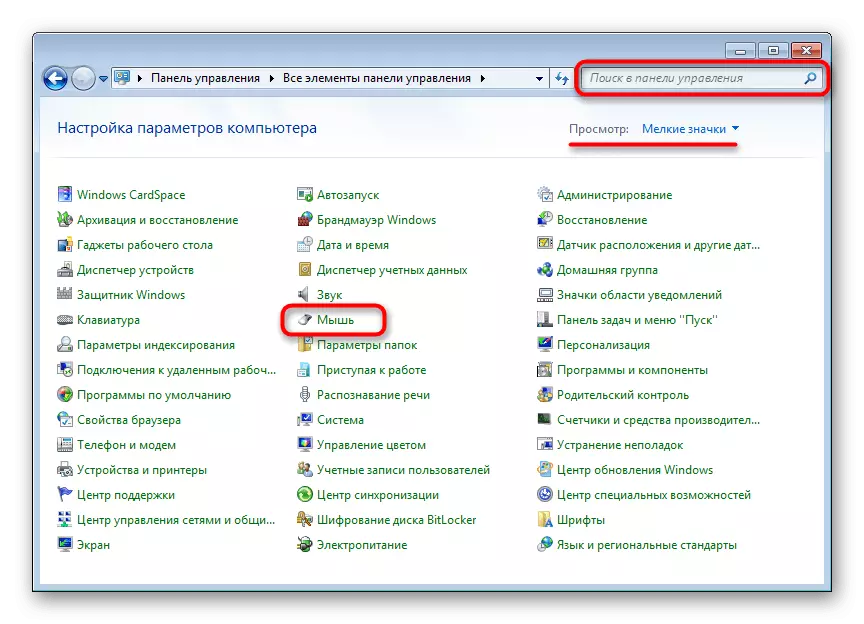
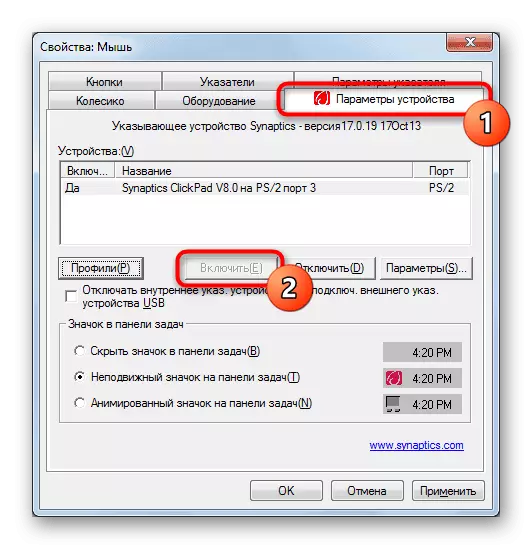
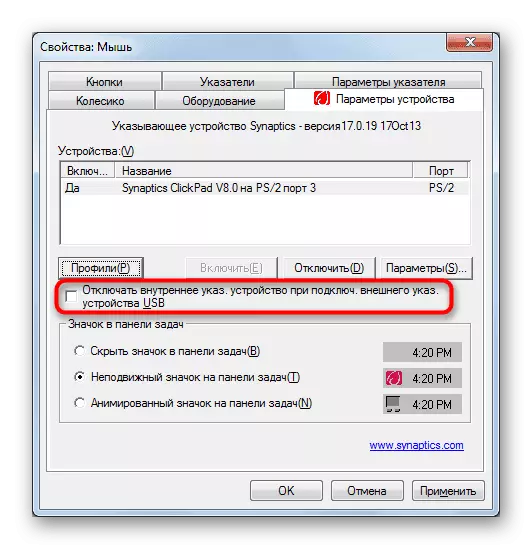
Txoj Kev 3: BIOS
Koj tsis tuaj yeem tig ntawm TouchPad keypad keypad ntawm cov keyboard lossis dhau ntawm qhov rais teeb tsa, yog tias nws yog neeg xiam hauv BIOS. Thaum twg tag nrho cov kev xaiv saum toj no tsis pab koj, nws yog ua tau, nws yog deactivated ntawm theem ntawm qhov yooj yim I / O system. Xws li nws yooj yim heev:- Rov qab pib lossis tig rau lub laptop muab tua, thiab ntawm Acer logo zaub, nias lub BIOS nkag mus.
Txoj kev 4: "Tus Thawj Tswj Ntaus Ntawv"
Qee zaum cov neeg siv tua lub TouchPad ntawm qhov kev ua haujlwm theem, tab sis dhau ntawm tus thawj tswj ntaus ntawv. Los ntawm kev ua hauj lwm zoo, qhov no yog ib qho kev xaiv rau BIOS, vim tias lub vaj huam sib luag tsis tau yuav tsis tig thaum lub zog F7 los yog tom qab hloov pauv cov "tsis tswj hwm" / "tswj vaj huam sib luag". Tus touchpad kuj tseem yuav raug kaw thaum lub sijhawm qee qhov yuam kev. Nyob rau hauv txhua rooj plaub, nyob rau hauv tib lub repatcher nws tuaj yeem qhib tau rov qab.
- Txoj cai-nias rau "Pib" thiab hu rau tus thawj tswj ntaus ntawv. Hauv Windows 7, nrhiav ib daim ntawv thov los ntawm lub npe hauv lub "pib".
- Hauv thawj lub qhov rai, nyem rau ntawm "Saib cov ntawv qhia zaub mov thiab kos lub thawv nyob ze ntawm" Qhia cov khoom zais ".
- Tam sim no nthuav cov kab nrog lub npe nrog lub npe "nas thiab lwm yam khoom siv" - sab hauv yuav tsum yog txoj hlua nrog lo lus "touchpad". Nyem rau ntawm nws txoj cai-nias thiab xaiv "Pab kom haum". Kuaj xyuas yog tias tus touinpad khwv tau. Nws yog tau rau qhov no yuav tsum tau rov ua lub laptop.